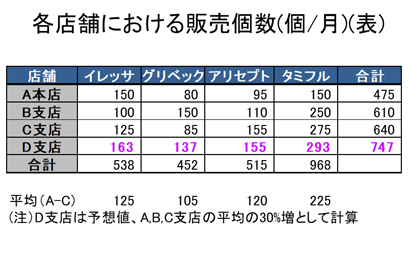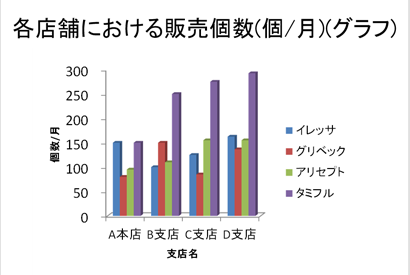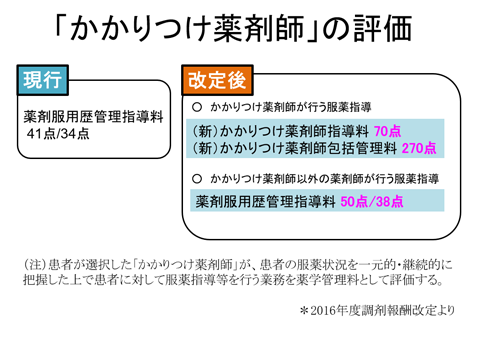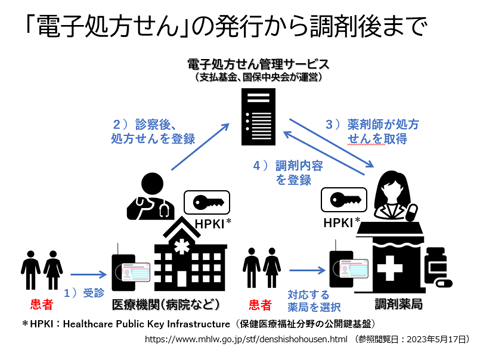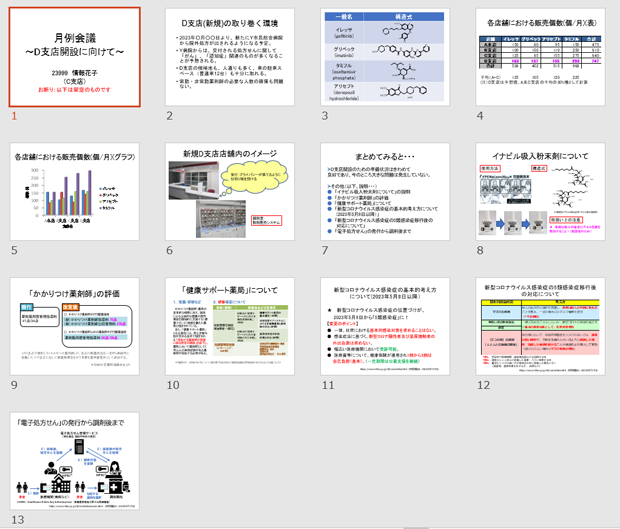★★ 発表のためのツールとして「PowerPoint2019」を使用し、種々のタイプ(テキスト、表、グラフ、
写真、図など)のスライドを作成できる。
★ Word文書、化学式の図、Excelの表やグラフなどをうまく活用して、スライドを作成できる。
○ 実際に、「作成したスライドの表示・説明(スライドショー)」ができる。
1)ダウンロードしたzipファイルの解凍作業を行います。zipファイルを右クリックし、「すべて展開」を選択、
「圧縮(ZIP形式)フォルダーの展開画面」が起動するので、「展開」を選択します。
2) 圧縮フォルダを解凍したフォルダができあがるので、解凍したフォルダを開いて、必要なファイル19個を確認。
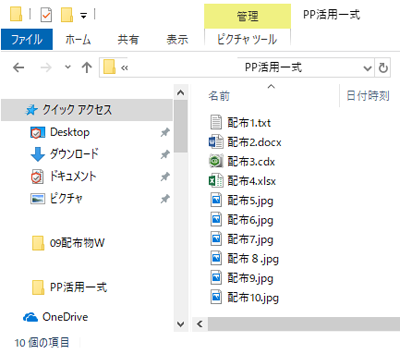
知識・操作方法を生かして、以下の「シナリオ」に従って、PowerPoint書類を作成する。
新たにY市民総合病院から院外処方せんが出されることがわかり、その近くに薬局を1店舗(D支店)
開設することとなった。Y病院からは、交付される処方せんに関して、「がん」、「認知症」関連のものが
多くなるであろうことが予想される。 さて、あなたはX調剤薬局のC支店の管理薬剤師である。
7月初めに開催予定の月例会議で新たに開設を予定しているD支店の進捗状況をPowerPointで
発表することとなった。さて、どのように意見をまとめていけばいいか?また、そのための準備は・・・・。
● さらに、1)抗インフルエンザウイルス剤の中で、「リレンザ」と同じ吸入タイプである「イナビル」について、
その構造式、使用方法などについて周知すること、2)「かかりつけ薬剤師の評価」について周知すること、
3) 「健康サポート薬局」の制度について簡潔に説明すること、4) 2023年5月8日以降の 「新型コロナウイルス
感染症の基本的考え方」について周知・説明すること、6) さらに、同ウイルス感染症の5類感染症移行後
の対応についても説明すること、7)2023年1月より運用が開始された「電子処方せん」を簡潔に説明すること、
以上7点についても、あわせてPowerPointにて発表する。
1) 起動、ファイルの保存
・・・ ファイル名は「薬局+学生番号」。(例. 薬局23999)
2) タイトルスライドの新規作成
・・・ 「月例会議 〜D支店開設に向けて〜」 (学生番号+氏名)
スライドサイズを「標準(4:3)」へ変更する。
3) Word文書(「配布2.docx」)のアウトライン表示形式を利用してスライド作成
・・・ 「D支店(新規)の取り巻く環境」
4) ChemDrawProfessional形式のファイル(配布3.cdx)を利用してスライドを作成
・・・ タイトルはなしで、5行2列の表を作成(見出し;一般名&構造式)
5) Excelの表(「配布4.xlsx」)を利用してスライドを作成
・・・ 「各店舗における販売個数(個/月)(表)」
6) Excelのグラフ(「配布4.xlsx」)を利用してスライドを作成
・・・ 「各店舗における販売個数(個/月)(グラフ)」
7) 写真(jpg形式ファイル)2枚(「配布5.jpg」,「配布6.jpg」)を利用してスライドを作成
・・・ 「新規D支店店舗内のイメージ」
8) 「まとめ」(テキストファイル「配布1.txt」を利用)のスライドを作成
・・・ 「まとめてみると・・・」
9) イナビル説明用の図「配布7-10.jpg」(4個)、ChemDrawProfessional形式のファイル(配布3.cdx)
テキストファイル「配布1.txt」、「配布4.xlsx」でスライド作成、その他「配布11.png〜配布19.png」
・・・ 「イナビル吸入粉末剤について」 、「かかりつけ薬剤師の評価」、
「健康サポート薬局について」、「新型コロナウイルス感染症の基本的考え方について」
「新型コロナウイルス感染症の5類感染症移行後の対応について」
「電子処方せんの」発行から調剤後まで」
10) 全体のスライドのデザイン・背景を決める。再度、ファイルの保存。
11) スライドショーの実行
以下、オプションです。余力があれば・・・取り組んでみてください。
● 適当なアニメーション効果を取り入れる(特に強調したい部分)。
● その他(自動プレゼンテーションなど)
「スライドタブ」1枚目のスライド(タイトルスライド)の次をクリック、「ホーム」タブの「スライド」リボンから「新しいスライド」→「アウトラインからスライド」→「配布2.docx」ファイルを選び、「挿入」ボタンを押す。
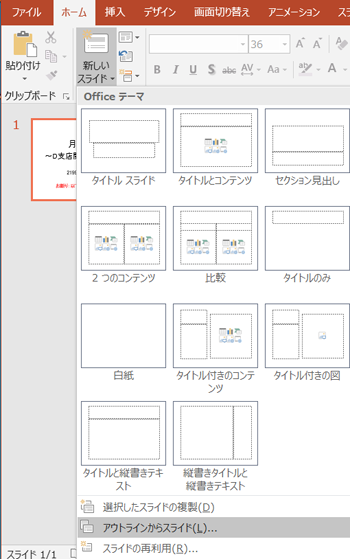

新しいスライドを3枚目として追加。タイトルはなし。
まず、以下の図のように5行2列の表を作成。一方、「配布3.cdx」のファイルを開いて、1ページ目の構造式4個(イレッサ、グリベック、タミフル、アリセプト)をそれぞれ構造式を選択、コピーして、貼り付ける。この際、PowerPoint上での貼り付けは「形式を選択して貼り付け」を選ぶ。ウインドウが開くので「図(拡張メタファイル)」を選択、貼り付ける。表の枠に合うよう構造式を縮小する。
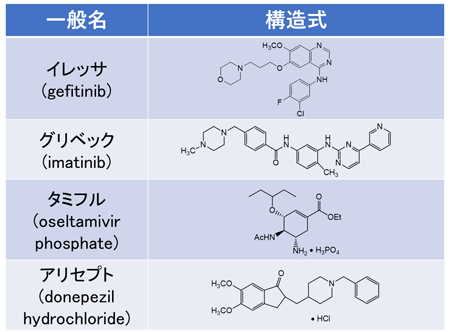
(ここではタミフルを例としている)
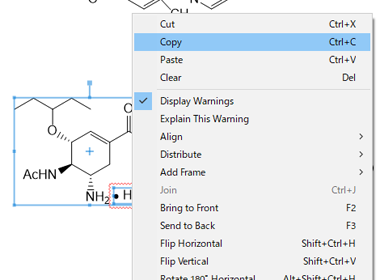
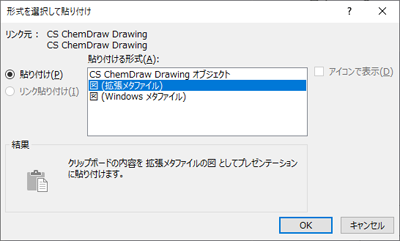
新しいスライドを4枚目として追加。タイトルは「各店舗における販売個数(個/月)(表)」を入力。一方、「配布4.xlsx」ファイルを開いて、表の必要な部分を選択、コピーして、貼り付ける。この際、PowerPoint上での貼り付けは「形式を選択して貼り付け」を選ぶ。ウインドウが開くので「図(拡張メタファイル)」を選択、貼り付ける。適宜拡大する。
5枚目のスライドにはグラフを今度は同様にして貼り付ける。